Python-基于PyQt5,pdf2docx,pathlib的PDF转Word工具(专业版)
具体来说,我们可以用它在 Windows 系统上打开所想要转换的PDF的所在文件或目录。库用来获取系统当前的时间参数,并将其以时间戳的形式给生成的Word文档命名,这对用户后面方便搜索和查询文件详细信息非常重要。线程进度类:负责PDF文档从PDF格式转换为Word格式的目录创建,格式转换,新文件生成等步骤的执行。转换窗口类:负责PDF文档转Word文档过程中GUI各控件(按钮,主窗口,进度条,信息
前言:日常生活中,我们常常会跟WPS Office打交道。作表格,写报告,写PPT......可以说,我们的生活已经离不开WPS Office了。与此同时,我们在这个过程中也会遇到各种各样的技术阻碍,例如部分软件的PDF转Word需要收取额外费用等。那么,可不可以自己开发一个小工具来实现PDF转Word这个功能呢?答案是肯定的,Python生来就是为应用层开发的。话不多说,我们直接开始今天的Python学习之路-利用Python编写一个基于PyQt5,pdf2docx,pathlib,sys,os,datetime的PDF转Word工具。
编程思路:本次编程我们将会调用到PyQt5,pdf2docx,pathlib,datetime,sys,os等库。其中,PyQt5提供了图形用户交互界面,线程池,信号槽等槽点。pdf2docx则负责将PDF文档转换为Word文档。pathlib获取生成的Word文档的绝对路径,并保证Word文档存放在系统的指定位置。datetime库用来获取系统当前的时间参数,并将其以时间戳的形式给生成的Word文档命名,这对用户后面方便搜索和查询文件详细信息非常重要。sys使我们与Python解释器(PyCharm)进行交互、以及控制程序的执行成为了可能。本次编程中,os库被用于启动文件浏览器(os.startfile),以便我们选择要转换的 PDF 文件。具体来说,我们可以用它在 Windows 系统上打开所想要转换的PDF的所在文件或目录。本次,我们还会将gif动画导入GUI界面,让用户的体验感更好。
第一步:导入库
标准库:pathlib,sys,os,datetime。
第三方库:PyQt5,pdf2docx。
# 导入库
import sys
import os
from PyQt5.QtWidgets import *
from PyQt5.QtCore import Qt, QThread, pyqtSignal
from PyQt5.QtGui import QMovie # 导入QMovie类
from pdf2docx import Converter
from pathlib import Path
from datetime import datetime
第二步:建立功能类
这一步中我们需要建立两个类:1,线程进度类 2,转换窗口类。
线程进度类:负责PDF文档从PDF格式转换为Word格式的目录创建,格式转换,新文件生成等步骤的执行。
转换窗口类:负责PDF文档转Word文档过程中GUI各控件(按钮,主窗口,进度条,信息框等)的布局。
本次我们将动态进度条改为了固定的文字显示,以免用户被系统报错而停滞的进度条误导。
# 线程进度类
class ConversionThread(QThread):
progress_updated = pyqtSignal(str) # 修改为仅传递描述信息
conversion_finished = pyqtSignal(bool, str)
# 线程初始化
def __init__(self, pdf_path, output_dir):
super().__init__()
self.pdf_path = pdf_path
self.output_dir = output_dir
self.docx_path = ""
def run(self):
try:
# 创建输出目录
output_path = Path(self.output_dir)
output_path.mkdir(parents=True, exist_ok=True)
# 生成带时间戳的文件名
timestamp = datetime.now().strftime("%Y%m%d%H%M%S")
original_name = Path(self.pdf_path).stem
self.docx_path = str(output_path / f"{original_name}_{timestamp}.docx")
# 初始化转换器
cv = Converter(self.pdf_path)
# 获取总页数用于进度计算
total_pages = len(cv.pages)
current_page = 0
def detailed_progress(progress, description):
nonlocal current_page
if description["event"] == "page_parsed":
current_page += 1
self.progress_updated.emit(
f"正在转换,请耐心等待...(已处理 {current_page}/{total_pages} 页)"
)
elif description["event"] == "created":
self.progress_updated.emit(
"正在生成Word文档..."
)
# 执行转换
cv.convert(self.docx_path, progress_callback=detailed_progress)
cv.close()
self.conversion_finished.emit(True, "转换成功!")
except Exception as e:
self.conversion_finished.emit(False, f"转换失败: {str(e)}")
finally:
self.progress_updated.emit("")
# 转换窗口类
class PDFToWordConverter(QMainWindow):
# 窗口初始化
def __init__(self):
super().__init__()
self.initUI()
self.conversion_thread = None
self.output_dir = str(Path.home() / "Desktop" / "PDF转换结果")
def initUI(self):
self.setWindowTitle('PDF转Word工具(专业版)')
self.setGeometry(300, 300, 600, 250) # 扩大窗口尺寸
# 创建控件
self.pdf_path_label = QLabel('PDF文件路径:')
self.pdf_path_edit = QLineEdit()
self.pdf_browse_btn = QPushButton('浏览...')
self.convert_btn = QPushButton('开始转换')
# 替换进度条为固定文字提示
self.progress_label = QLabel('准备就绪')
self.progress_label.setAlignment(Qt.AlignCenter)
self.status_label = QLabel('')
self.status_label.setAlignment(Qt.AlignCenter)
# 添加GIF动画
self.loading_label = QLabel(self)
self.movie = QMovie("loading.gif") # 加载GIF文件
self.loading_label.setMovie(self.movie)
self.loading_label.setAlignment(Qt.AlignCenter)
self.loading_label.hide() # 初始隐藏
# 布局设置
layout = QVBoxLayout()
# PDF文件选择
pdf_layout = QHBoxLayout()
pdf_layout.addWidget(self.pdf_path_label)
pdf_layout.addWidget(self.pdf_path_edit)
pdf_layout.addWidget(self.pdf_browse_btn)
# 添加控件到主布局
layout.addLayout(pdf_layout)
layout.addWidget(self.progress_label) # 显示固定文字提示
layout.addWidget(self.status_label)
layout.addWidget(self.convert_btn)
layout.addWidget(self.loading_label) # 添加GIF动画
# 设置中央窗口
container = QWidget()
container.setLayout(layout)
self.setCentralWidget(container)
# 连接信号和槽
self.pdf_browse_btn.clicked.connect(self.browse_pdf)
self.convert_btn.clicked.connect(self.start_conversion)
def browse_pdf(self):
path, _ = QFileDialog.getOpenFileName(self, "选择PDF文件", "", "PDF文件 (*.pdf)")
if path:
self.pdf_path_edit.setText(path)
def start_conversion(self):
pdf_path = self.pdf_path_edit.text()
if not pdf_path:
QMessageBox.warning(self, "警告", "请先选择PDF文件!")
return
if self.conversion_thread and self.conversion_thread.isRunning():
QMessageBox.warning(self, "警告", "当前正在转换中,请稍候!")
return
# 重置界面状态
self.progress_label.setText('正在转换,请耐心等待...')
self.status_label.setText("")
# 显示GIF动画
self.loading_label.show()
self.movie.start()
# 创建并启动转换线程
self.conversion_thread = ConversionThread(pdf_path, self.output_dir)
self.conversion_thread.progress_updated.connect(self.update_progress)
self.conversion_thread.conversion_finished.connect(self.conversion_complete)
self.conversion_thread.start()
self.convert_btn.setEnabled(False)
def update_progress(self, description):
# 更新进度文字
if description:
self.progress_label.setText(description)
def conversion_complete(self, success, message):
self.convert_btn.setEnabled(True)
self.status_label.setText(message)
# 停止并隐藏GIF动画
self.movie.stop()
self.loading_label.hide()
if success:
save_path = self.conversion_thread.docx_path
reply = QMessageBox.question(
self, '转换完成',
f"{message}\n文件已保存到:\n{save_path}\n\n是否要打开所在文件夹?",
QMessageBox.Yes | QMessageBox.No
)
if reply == QMessageBox.Yes:
os.startfile(os.path.dirname(save_path))
else:
QMessageBox.critical(self, "错误", message)
第三步:构建驱动单元
同前一期一样,接下来我们也需要编写一个驱动单元来执行以上所有类。
# 驱动程序单元
if __name__ == '__main__':
app = QApplication(sys.argv)
ex = PDFToWordConverter()
ex.show()
sys.exit(app.exec_())
第四步:完整代码展示
# 导入库
import sys
import os
from PyQt5.QtWidgets import *
from PyQt5.QtCore import Qt, QThread, pyqtSignal
from PyQt5.QtGui import QMovie # 导入QMovie类
from pdf2docx import Converter
from pathlib import Path
from datetime import datetime
# 线程进度类
class ConversionThread(QThread):
progress_updated = pyqtSignal(str) # 修改为仅传递描述信息
conversion_finished = pyqtSignal(bool, str)
# 线程初始化
def __init__(self, pdf_path, output_dir):
super().__init__()
self.pdf_path = pdf_path
self.output_dir = output_dir
self.docx_path = ""
def run(self):
try:
# 创建输出目录
output_path = Path(self.output_dir)
output_path.mkdir(parents=True, exist_ok=True)
# 生成带时间戳的文件名
timestamp = datetime.now().strftime("%Y%m%d%H%M%S")
original_name = Path(self.pdf_path).stem
self.docx_path = str(output_path / f"{original_name}_{timestamp}.docx")
# 初始化转换器
cv = Converter(self.pdf_path)
# 获取总页数用于进度计算
total_pages = len(cv.pages)
current_page = 0
def detailed_progress(progress, description):
nonlocal current_page
if description["event"] == "page_parsed":
current_page += 1
self.progress_updated.emit(
f"正在转换,请耐心等待...(已处理 {current_page}/{total_pages} 页)"
)
elif description["event"] == "created":
self.progress_updated.emit(
"正在生成Word文档..."
)
# 执行转换
cv.convert(self.docx_path, progress_callback=detailed_progress)
cv.close()
self.conversion_finished.emit(True, "转换成功!")
except Exception as e:
self.conversion_finished.emit(False, f"转换失败: {str(e)}")
finally:
self.progress_updated.emit("")
# 转换窗口类
class PDFToWordConverter(QMainWindow):
# 窗口初始化
def __init__(self):
super().__init__()
self.initUI()
self.conversion_thread = None
self.output_dir = str(Path.home() / "Desktop" / "PDF转换结果")
def initUI(self):
self.setWindowTitle('PDF转Word工具(专业版)')
self.setGeometry(300, 300, 600, 250) # 扩大窗口尺寸
# 创建控件
self.pdf_path_label = QLabel('PDF文件路径:')
self.pdf_path_edit = QLineEdit()
self.pdf_browse_btn = QPushButton('浏览...')
self.convert_btn = QPushButton('开始转换')
# 替换进度条为固定文字提示
self.progress_label = QLabel('准备就绪')
self.progress_label.setAlignment(Qt.AlignCenter)
self.status_label = QLabel('')
self.status_label.setAlignment(Qt.AlignCenter)
# 添加GIF动画
self.loading_label = QLabel(self)
self.movie = QMovie("loading.gif") # 加载GIF文件
self.loading_label.setMovie(self.movie)
self.loading_label.setAlignment(Qt.AlignCenter)
self.loading_label.hide() # 初始隐藏
# 布局设置
layout = QVBoxLayout()
# PDF文件选择
pdf_layout = QHBoxLayout()
pdf_layout.addWidget(self.pdf_path_label)
pdf_layout.addWidget(self.pdf_path_edit)
pdf_layout.addWidget(self.pdf_browse_btn)
# 添加控件到主布局
layout.addLayout(pdf_layout)
layout.addWidget(self.progress_label) # 显示固定文字提示
layout.addWidget(self.status_label)
layout.addWidget(self.convert_btn)
layout.addWidget(self.loading_label) # 添加GIF动画
# 设置中央窗口
container = QWidget()
container.setLayout(layout)
self.setCentralWidget(container)
# 连接信号和槽
self.pdf_browse_btn.clicked.connect(self.browse_pdf)
self.convert_btn.clicked.connect(self.start_conversion)
def browse_pdf(self):
path, _ = QFileDialog.getOpenFileName(self, "选择PDF文件", "", "PDF文件 (*.pdf)")
if path:
self.pdf_path_edit.setText(path)
def start_conversion(self):
pdf_path = self.pdf_path_edit.text()
if not pdf_path:
QMessageBox.warning(self, "警告", "请先选择PDF文件!")
return
if self.conversion_thread and self.conversion_thread.isRunning():
QMessageBox.warning(self, "警告", "当前正在转换中,请稍候!")
return
# 重置界面状态
self.progress_label.setText('正在转换,请耐心等待...')
self.status_label.setText("")
# 显示GIF动画
self.loading_label.show()
self.movie.start()
# 创建并启动转换线程
self.conversion_thread = ConversionThread(pdf_path, self.output_dir)
self.conversion_thread.progress_updated.connect(self.update_progress)
self.conversion_thread.conversion_finished.connect(self.conversion_complete)
self.conversion_thread.start()
self.convert_btn.setEnabled(False)
def update_progress(self, description):
# 更新进度文字
if description:
self.progress_label.setText(description)
def conversion_complete(self, success, message):
self.convert_btn.setEnabled(True)
self.status_label.setText(message)
# 停止并隐藏GIF动画
self.movie.stop()
self.loading_label.hide()
if success:
save_path = self.conversion_thread.docx_path
reply = QMessageBox.question(
self, '转换完成',
f"{message}\n文件已保存到:\n{save_path}\n\n是否要打开所在文件夹?",
QMessageBox.Yes | QMessageBox.No
)
if reply == QMessageBox.Yes:
os.startfile(os.path.dirname(save_path))
else:
QMessageBox.critical(self, "错误", message)
# 驱动程序单元
if __name__ == '__main__':
app = QApplication(sys.argv)
ex = PDFToWordConverter()
ex.show()
sys.exit(app.exec_())第五步:运行效果展示
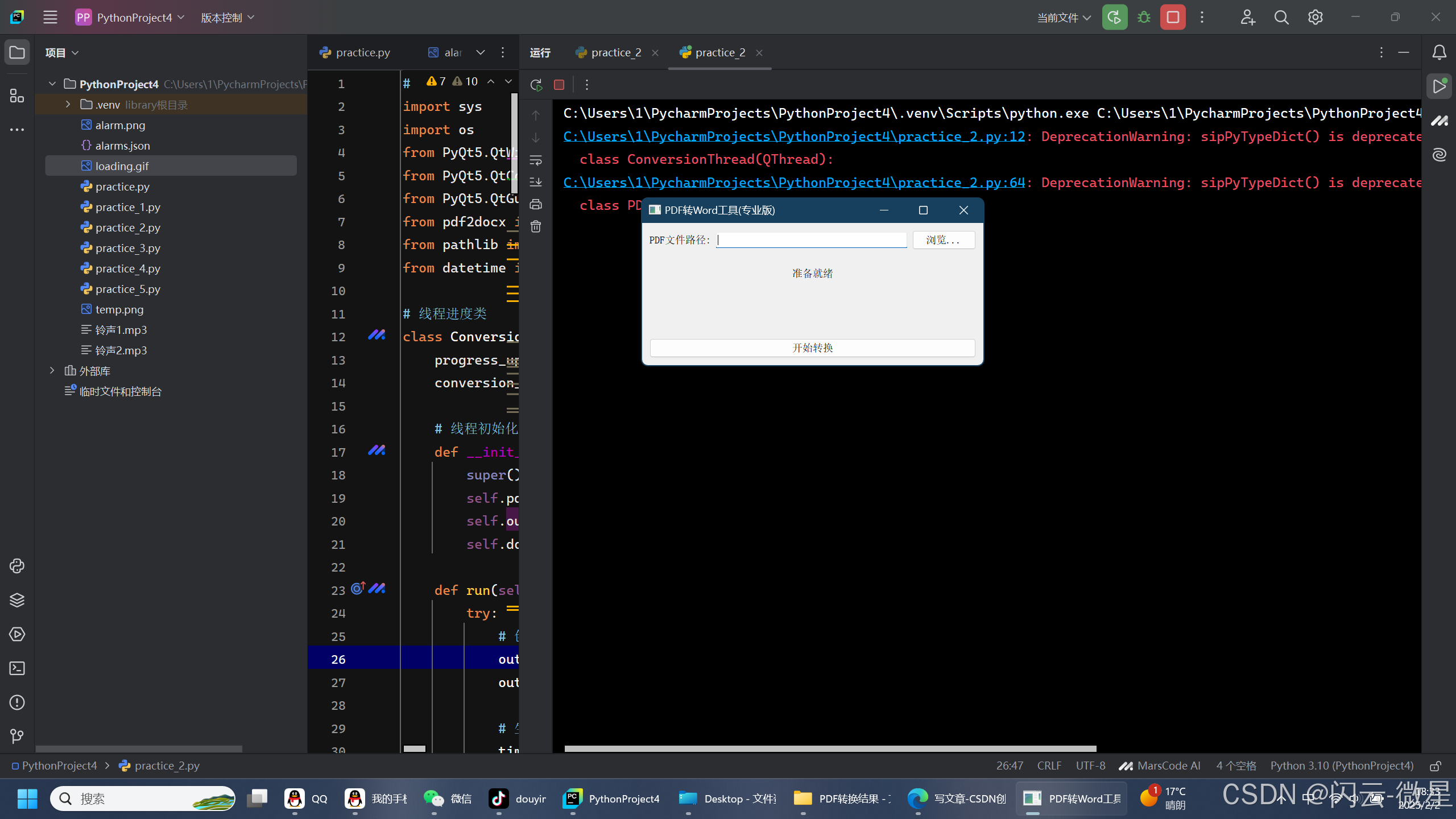
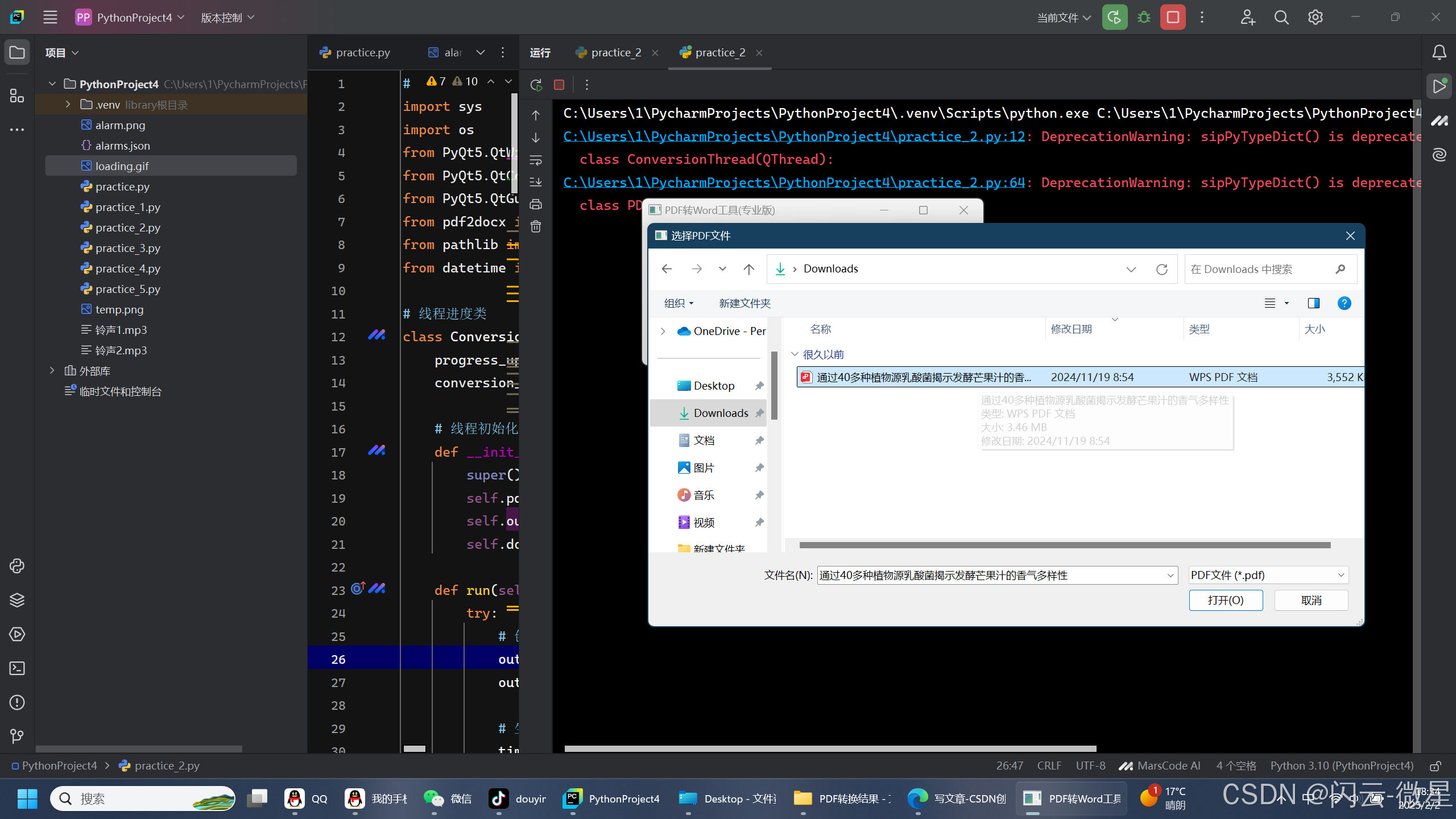
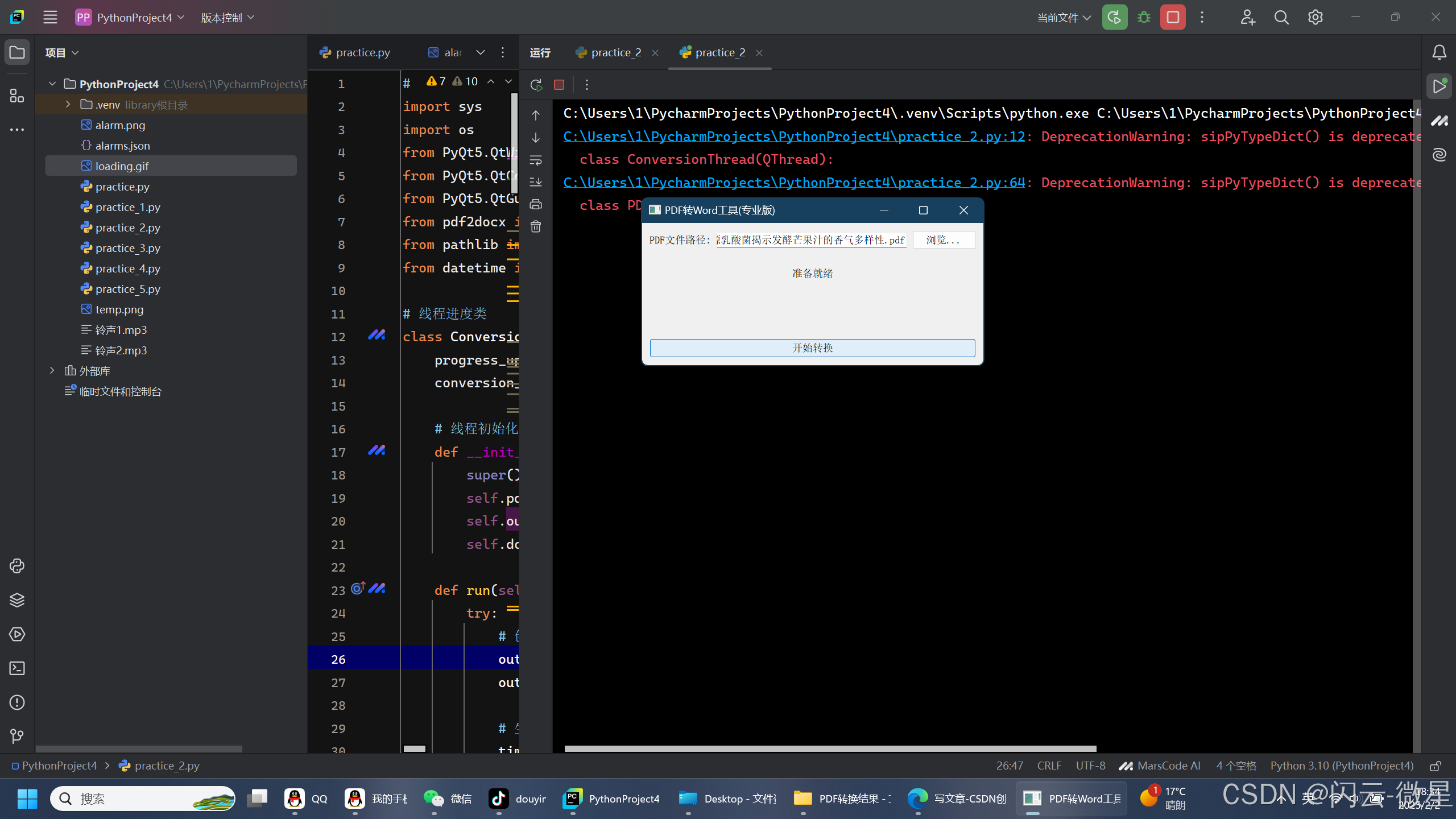
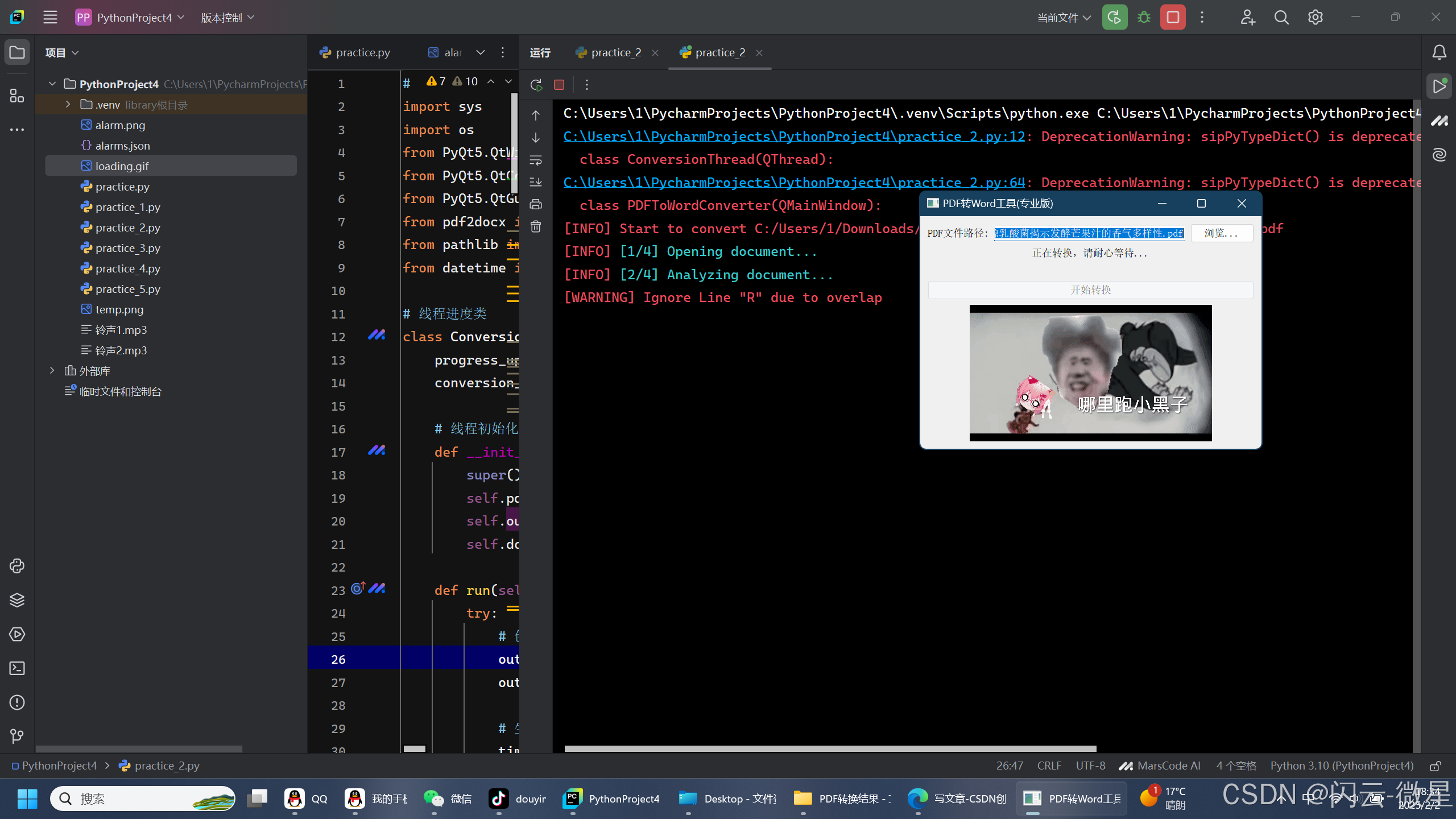
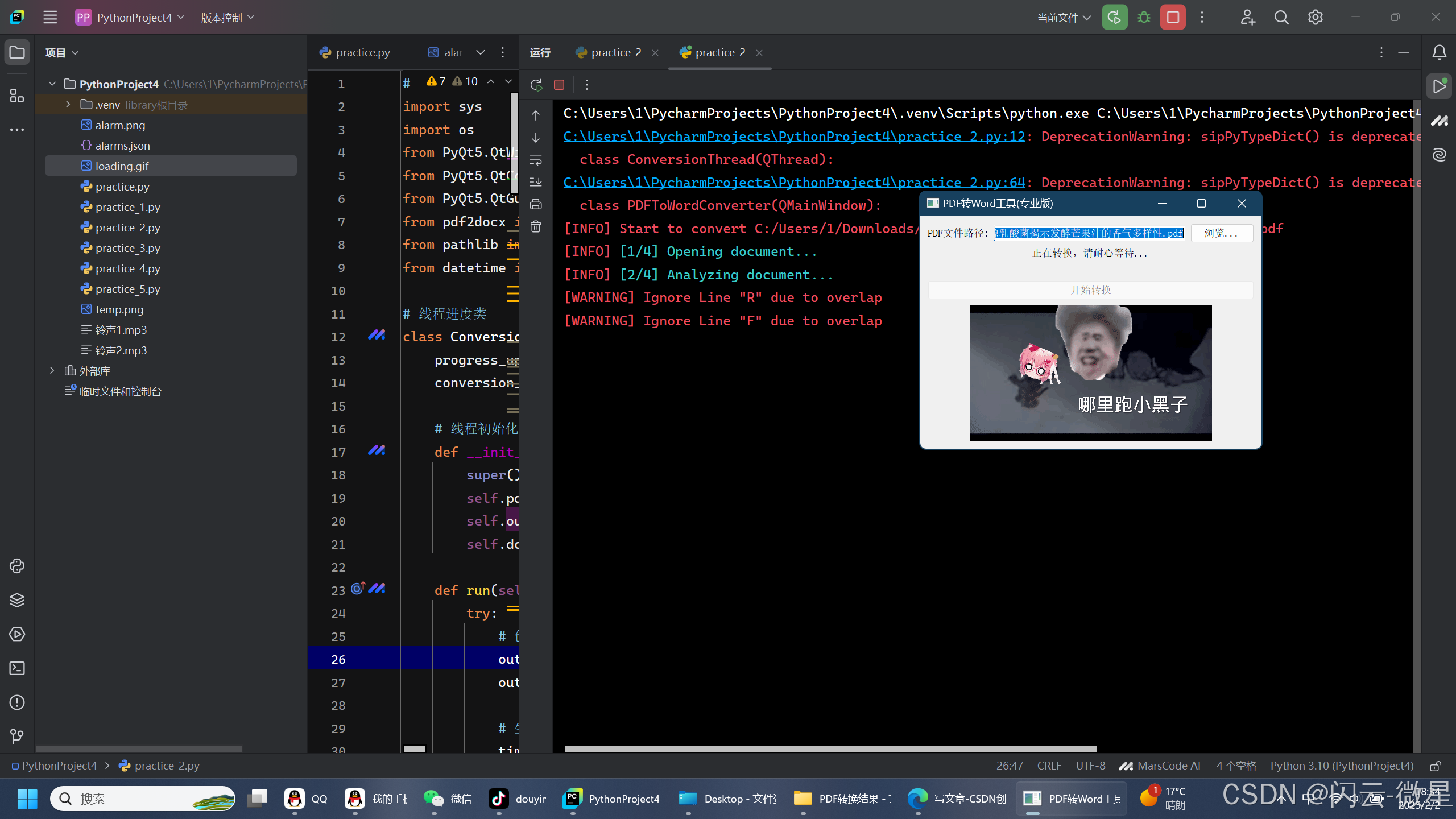
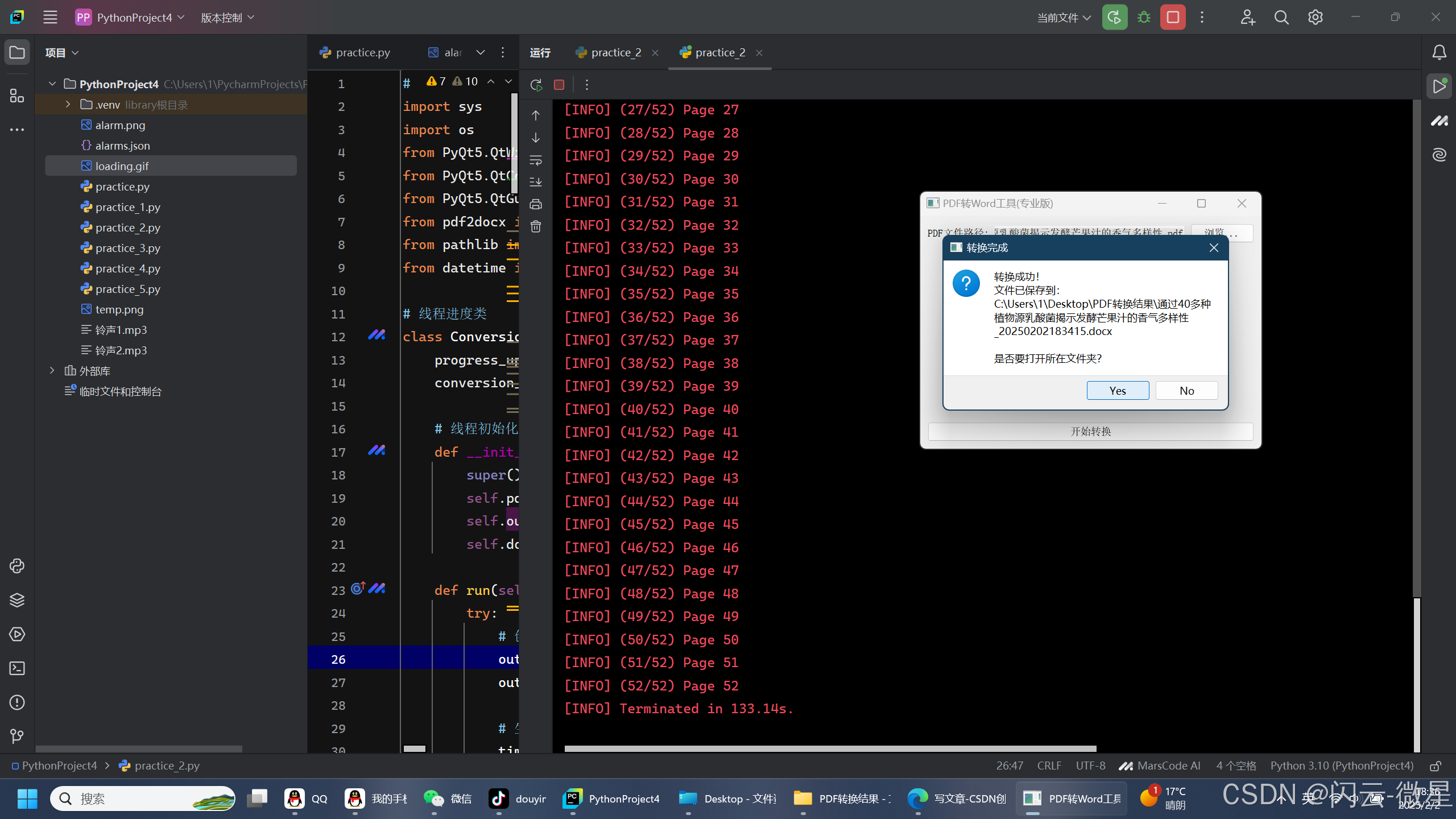
点击"Yes":
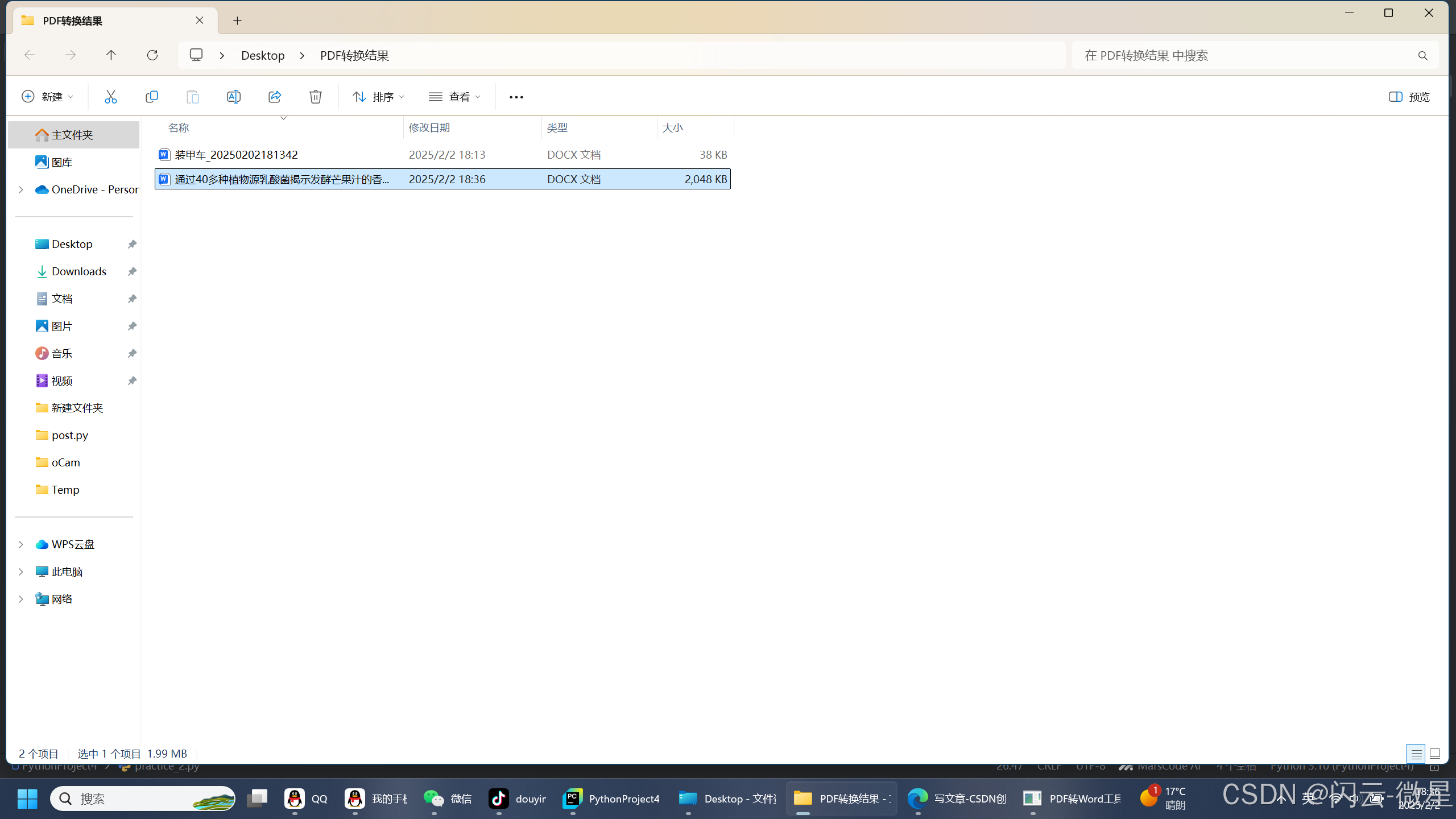
点击"No":
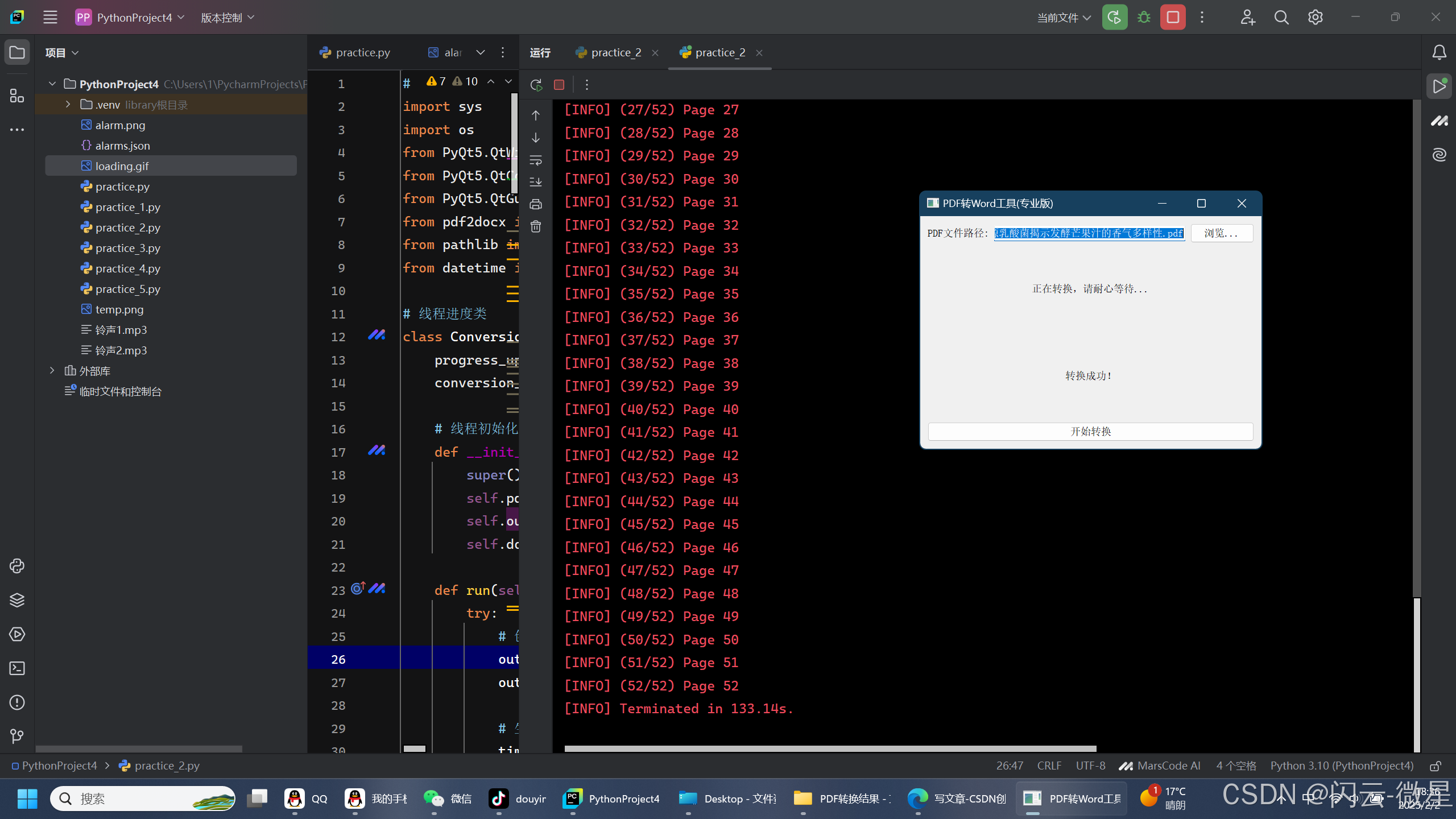
第六步:注意事项
- 转换效果取决于PDF文件的复杂程度(特别是包含复杂表格和样式的PDF可能无法完美转换)
- 转换大文件可能需要较长时间
- 转换后的文档可能需要手动调整格式
- 不支持批量转换(大家可以自行扩展)
- 不支持PDF扫描件(图片型PDF需要OCR处理)
(我是闪云-微星,感谢你的点赞/关注)

GitCode 天启AI是一款由 GitCode 团队打造的智能助手,基于先进的LLM(大语言模型)与多智能体 Agent 技术构建,致力于为用户提供高效、智能、多模态的创作与开发支持。它不仅支持自然语言对话,还具备处理文件、生成 PPT、撰写分析报告、开发 Web 应用等多项能力,真正做到“一句话,让 Al帮你完成复杂任务”。
更多推荐
 已为社区贡献4条内容
已为社区贡献4条内容









所有评论(0)